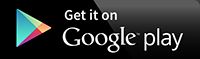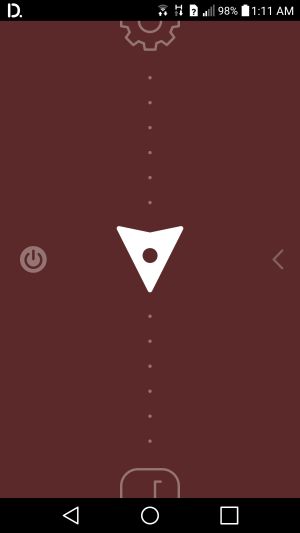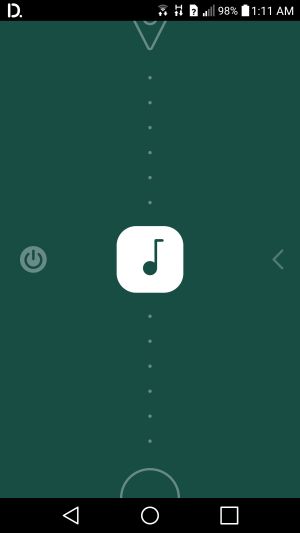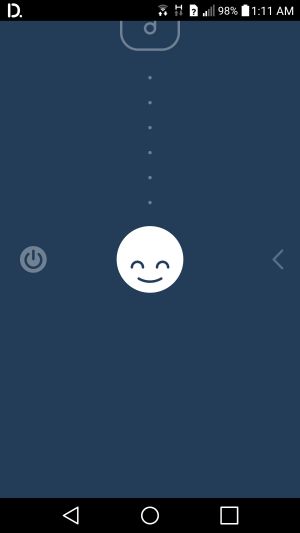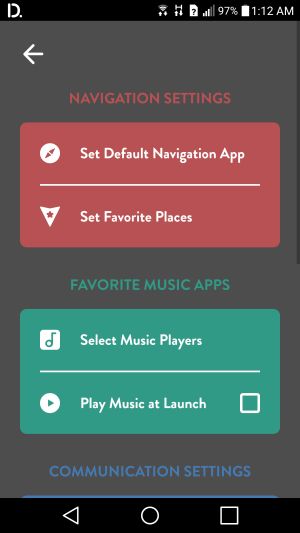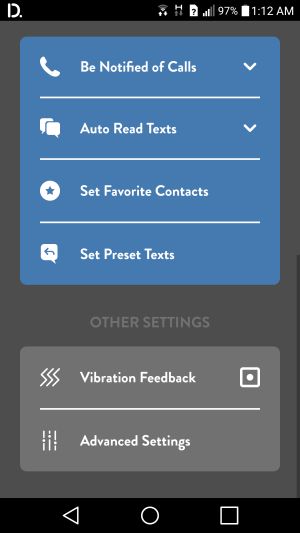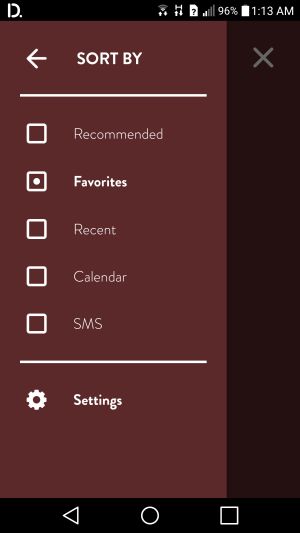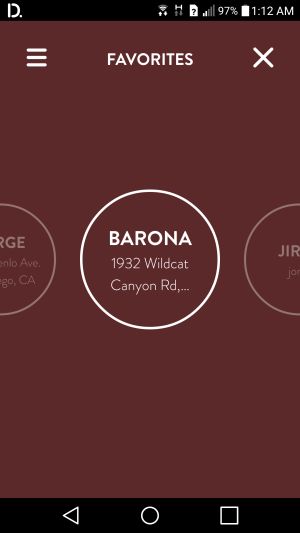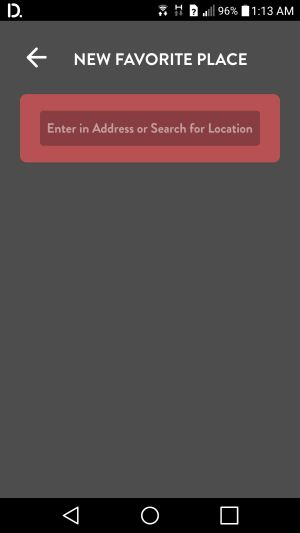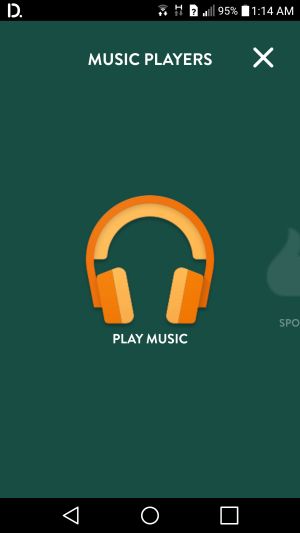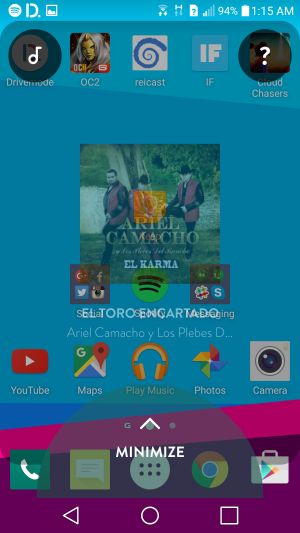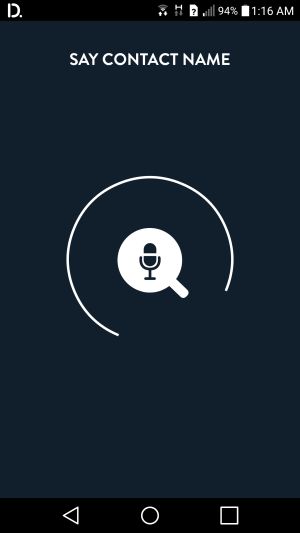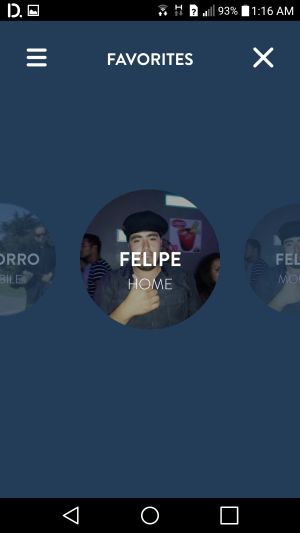App DRIVEMODE examiner Une interface de conduite si simple que vous aurez du mal à besoin de regarder
- Facile à apprendre et à utiliser
- Une interface minimaliste qui est parfait pour une utilisation en voiture
- Possibilité d'utiliser peu de vernis supplémentaire
- Quelques bugs mineurs et les choix de l'interface utilisateur impairs à certains endroits
Dans un monde idéal, nous aurions probablement juste empocher nos smartphones et même pas les toucher pendant la conduite, mais nous savons tous un combiné est très nécessaire pour certains besoins essentiels de la route, comme la navigation, la musique et quelques autres choses. À la fin de la journée, cependant, conduire en toute sécurité consiste à examiner votre smartphone aussi peu que possible. Voilà - il n'y a pas moyen de contourner cela.
Comment trouvez-vous l'équilibre entre la sécurité et la convivialité? Afin de répondre à la question, nous devons aborder la vraie question en premier. Le problème avec l'aide d'un appareil intelligent tout en conduisant est que les interfaces mobiles ont été conçus pour être immersive. Ils vous embrasser avec une gamme complète de services, les applications, les paramètres, les notifications et les fonctionnalités flashy qui apparaîtra à vous à la fois. Il est parfait pour vos tâches quotidiennes, mais il peut se révéler dangereux (et même mortelle) lorsque vous conduisez un véhicule qui pèse plusieurs tonnes.
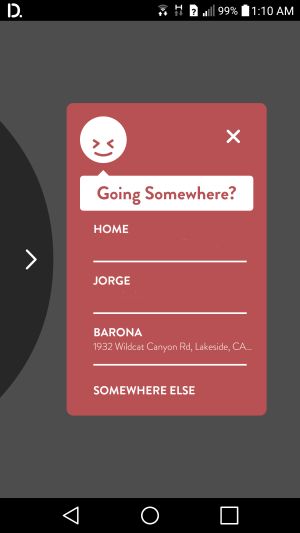 Ce qui donne? Beaucoup de développeurs d'applications ont créé des applications de tableau de bord et interfaces de conduite réclamant pour simplifier votre expérience smartphone pendant la conduite. Et pour la plupart, ils accomplir cela, mais je dois dire que je ne l'ai jamais senti aussi à l'aise avec d'autres applications comme je l'ai avec DRIVEMODE. L'application peut-être pas parfait, mais je vais vous dire dès maintenant qu'il n'y a pas grand chose à redire. Mais Ne gâchons pas l'examen. Au lieu de cela, nous allons passer par tous les composants un par un.
Ce qui donne? Beaucoup de développeurs d'applications ont créé des applications de tableau de bord et interfaces de conduite réclamant pour simplifier votre expérience smartphone pendant la conduite. Et pour la plupart, ils accomplir cela, mais je dois dire que je ne l'ai jamais senti aussi à l'aise avec d'autres applications comme je l'ai avec DRIVEMODE. L'application peut-être pas parfait, mais je vais vous dire dès maintenant qu'il n'y a pas grand chose à redire. Mais Ne gâchons pas l'examen. Au lieu de cela, nous allons passer par tous les composants un par un.
Écran d'accueil
La principale raison pour laquelle nous utilisons nos téléphones pendant la conduite est susceptible de naviguer quelque part, alors DRIVEMODE vous accueille avec un écran qui facilite directions accaparement de partout où vous devez aller. Vos endroits préférés sont enregistrées, et vous pouvez entrer de nouveaux noms manuellement à tout moment. Pour ce faire, appuyez simplement sur l'option "ailleurs".
Cette section va ouvrir une nouvelle fenêtre qui vous permettra de rechercher de nouvelles destinations, utiliser les dernières, informations de localisation d'appui à partir des entrées d'agenda et accéder à vos endroits préférés. Simple et propre, mais cela est seulement le début de l'amusement.
Le «Tab»
Vous remarquerez qu'une fois que vous ouvrez DRIVEMODE, un onglet tour aura sur le côté gauche de votre écran. Ceci est le principal point d'interaction entre DRIVEMODE et le pilote, car il a utilisé à faire appel à l'interface véhicule-centric. Même si vous appuyez sur le bouton d'accueil et la tête à vos écrans d'accueil réguliers, cet onglet sera là. Il est un portail constante à votre mode de conduite, pour ainsi dire.
Mon seul problème avec lui est qu'il devient trop forte sur le chemin. Non pas que vous devez utiliser votre téléphone, de toute façon, mais parfois vous pourriez juste besoin. Et espérons que vous devez faire avec votre téléphone ne figure pas sur le bord gauche de l'écran, parce que vous ne serez pas en mesure d'y accéder (qui est, si ce que vous devez taper est derrière cet onglet).
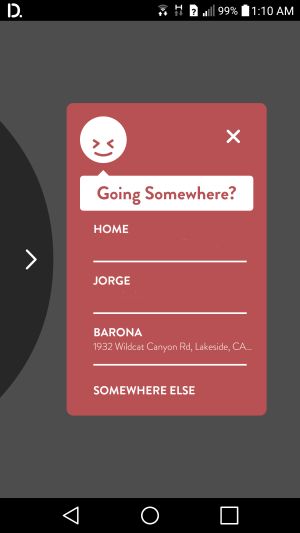
Je généralement à tâtonner juste pour essayer d'accéder à certaines choses. Et ce ne sont pas bonnes pendant la conduite, car il a prouvé à garder mes yeux sur la route un peu plus longtemps. L'astuce consistait à éteindre l'onglet, fais ce que je comptais faire, puis rallumez-le. Mais même alors, ce fut beaucoup de temps et d'efforts. Je vous serais reconnaissant si l'onglet était un peu plus discret ou n'a pas repris la plupart du côté de l'écran. Quelque chose de plus comme un Facebook Chat Head.
Peut-être une option de geste agréable de faire apparaître DRIVEMODE serait mieux? Vous pouvez toujours faire appel à moi pour plus d'idées, les développeurs!
L'interface principale
Donc, voici où les choses deviennent vraiment intéressantes. Je dirais que l'interface utilisateur et la façon dont vous interagissez avec lui sont les meilleures parties de DRIVEMODE. Attrait principal de l'application est son expérience "no look", qui est étonnamment simple et parvient à l'air très bien. Appuyez sur cet onglet écrasante et vous serez en mesure de commencer à interagir avec très peu d'attention.
Vous pouvez glisser de haut en bas entre les paramètres, la navigation, la musique et les contacts. L'application utilise la grande majorité de l'écran tactile pour cette section. Vous avez juste à vous assurer de ne pas appuyer sur le bouton "Power off" (qui arrête DRIVEMODE) sur le le bouton de réduction sur la gauche ou de droite. Sinon, le reste de l'écran est un jeu équitable! L'application lit également tout pour vous, alors vous saurez toujours où vous êtes. Appuyez sur le milieu de l'écran pour sélectionner celui des actions que vous préférez.
Accès à chacune des fonctions
Paramètres
Accès aux paramètres vous présentera une liste complète d'options de personnalisation, vous pouvez réorganiser. Parce que l'application est très simple, il n'y a pas beaucoup de choses que vous pouvez faire (qui est une bonne chose!). Réglage de l'application de navigation par défaut, en sélectionnant les endroits préférés, choisir vos joueurs préférés de musique et plus encore.
La sécurité est primordiale, de sorte que le menu Paramètres comprend également beaucoup d'options pour éviter les distractions. Vous pouvez sélectionner si les appels passent par ou non pendant la conduite. En va de même pour les messages, que vous pouvez aussi avoir de vous lire. Et on peut même inclure des messages texte prédéfinis pour envoyer rapidement quelque chose à vos contacts.
Voici le kicker réel. Mes options favorites sont sous "Paramètres avancés". De là, vous pouvez autoriser DRIVEMODE démarre automatiquement quand il se connecte à Bluetooth de votre voiture, ou lorsque l'application détecte que vous êtes au volant (en utilisant la distance, la vitesse et des capteurs intégrés). Il ya en fait des trucs fun ici - vous avez juste à creuser autour.
La navigation
Vous serez probablement utilisez celui-ci le plus. Navigation est important pour la conduite, et DRIVEMODE maintient très pratique. Accéder à cette section et vous serez présenté avec de grands cercles présentant vos endroits préférés. Swipe côté à l'autre de les allumer. Bien sûr, l'application continuera à lire tout à vous, afin que vous ne pas besoin de prendre un coup d'oeil à l'écran, du tout.
Appuyez sur le bouton de menu sandwich (trois lignes) et vous pouvez basculer entre vos destinations, ce qui prouve à être plutôt pratique. Il est très simple de distinguer vos favoris ou vos entrées d'agenda. Il est également possible d'ajouter une nouvelle place en sélectionnant la dernière bulle vers la droite. Il suffit d'entrer un mot-clé, emplacement ou d'adresse. L'application enverra simplement le terme de recherche à l'application de navigation désirée lorsque vous avez besoin de se rendre à cette destination.
En passant, qui est la voie de navigation fonctionne ici. Ce joli beaucoup simplifie les actions les plus intensifs et puis vous envoie vers Google Maps (ou tout autre application de navigation que vous préférez). Le reste du travail sera effectué à partir de là.
Je suis d'adorer la façon dont ce système fonctionne. Il est super simple. Je dois seulement deux saisines avec cette section. La première est qu'il n'y a aucun moyen d'aller directement à l'interface principale. Et ce ne sont pas seulement pour la section de navigation, cela est un problème avec toutes les autres actions, sauf les réglages.
Si vous êtes dans la navigation, la musique ou les contacts sections, en appuyant sur le bouton «X» seront fermer l'application et vous devrez appuyer sur l'onglet de ré-accéder. Ennuyeux, mais certainement quelque chose que vous vous habituez à suffisamment de temps.
Ma deuxième plainte est que la recherche de nouvel emplacement ou l'ajout d'une nouvelle adresse préférée exige que vous avez réellement savoir où vous devez aller. DRIVEMODE ne peut pas simplement accéder à vos contacts ou accéder à d'autres sources. Dans ce cas, je devrais aller à mon application Contacts, trouver mon contact souhaité, copiez l'adresse, et, finalement, le coller sur DRIVEMODE. Pas drôle, non?
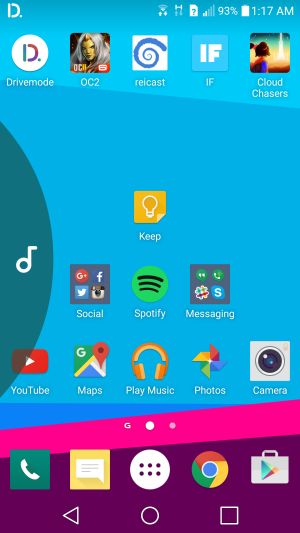
La musique
Musique fonctionne de la même, à peu près, avec la seule différence étant que le choix d'un service de musique ne vous enverra directement à une autre application. Au lieu de cela, vous sera présenté avec une autre interface qui contrôle assez bien le service de musique vous avez opté pour. Tapez sur le milieu et vous pouvez jouer / pause. Glissez droite ou à gauche pour changer de chanson. Aussi, faisant glisser votre doigt vers le haut ou vers le bas de l'écran va manipuler le bouton. Et bien sûr, il ya aussi une énorme bulle au ascendante appuyant permettra de minimiser l'interface utilisateur et vous renvoyer à votre écran d'accueil.
Les contacts
Comme on peut s'y attendre, les contacts fonctionne de la même façon. Tout est uniforme ici, ce qui est ce qui rend l'application génial. On peut facilement faire une recherche vocale ou faire défiler favori, récente et contacts recommandés. La sélection d'un de vos contacts vous permettra de l'appeler ou lui envoyer un message texte prédéfini. Simple comme bonjour!
Conclusion
Dans l'ensemble, je suis d'aimer l'application. Je ne suis pas très bon à multitâche lors de la conduite, ce qui me rend un de ceux qui ne sont même pas toucher leurs téléphones sur la route. Même si je encore essayé d'éviter d'utiliser le téléphone autant que possible, le peu que je ne interagir avec lui a été faite très simple avec cette application. Je veux dire, je peine même regardé l'écran! Il est tellement facile une fois que vous vous habituez à elle.
Bien sûr, l'application est pas parfait. Il a besoin d'un polissage, qui est à coup sûr. Je trouve que pour entrer et sortir de l'interface principale peut devenir confus quand vous êtes premier à vous habituer à l'application. Je voudrais également si l'application pourrait puiser dans vos contacts pour ajouter endroits préférés. Ce avéré être une gêne, que je devais aller à l'application Contacts, copier les adresses, puis les coller dans DRIVEMODE.
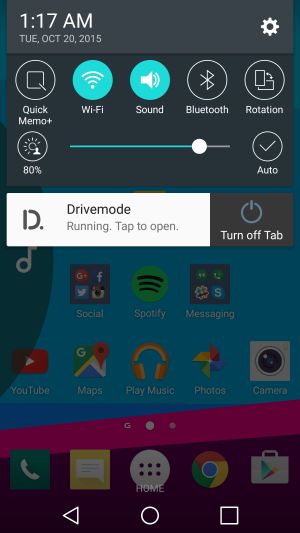
Mis à part les petites nuisances comme ceux, l'application a un grand potentiel. Il a juste besoin d'être poli, je suis sûr que les responsables de l'APP travaillent. Dans l'ensemble, je dis cela est la meilleure application de tableau de bord pour les conducteurs qui mettent l'accent sur la sécurité et la facilité d'utilisation. Vous pouvez aller de l'avant et de le télécharger pour le tester vous-même. Juste lui donner un essai et viennent se plaindre à moi si vous ne l'aimez pas. Croyez-moi, ce ne sera probablement pas le cas.